HL-J6100DW
FAQ & Fehlerbehebung |
Überprüfen der Druckausrichtung des Brother-Geräts
Wenn nach dem Transport des Geräts der gedruckte Text verschwommen ist oder Bilder blass sind, passen Sie die Druckausrichtung an.
Bevor Sie die Druckausrichtung anpassen, führen Sie einen Druckqualitätstest durch, indem Sie auf  drücken.
drücken.
- Drücken Sie
 .
. - Drücken Sie [Weiter].
- Drücken Sie auf [Ja], nachdem eine Meldung im Display anzeigt, dass der Druckqualitätstest abgeschlossen ist.
- Wählen Sie das Papierformat für den Ausdruck der Testseite zur Überprüfung der vertikalen Ausrichtung.
- Drücken Sie [Grundlegende Ausrichtung] oder [Erweiterte Ausrichtung].
- Legen Sie Papier des angegebenen Formats in die Papierkassette und drücken Sie dann [Start].Das Gerät druckt eine Testseite zur Überprüfung der vertikalen Ausrichtung aus.
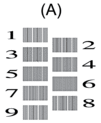
- Drücken Sie für das Muster (A)
 oder
oder  , um die Nummer des Testdrucks mit den wenigsten sichtbaren vertikalen Streifen (1 - 9) anzuzeigen, und drücken Sie dann die Nummer (im Beispiel oben ist die Zeile Nummer 6 die beste Wahl). Drücken Sie [OK].
, um die Nummer des Testdrucks mit den wenigsten sichtbaren vertikalen Streifen (1 - 9) anzuzeigen, und drücken Sie dann die Nummer (im Beispiel oben ist die Zeile Nummer 6 die beste Wahl). Drücken Sie [OK]. Wiederholen Sie diesen Schritt für die anderen Muster.

Wenn die Druckausrichtung nicht richtig eingestellt ist, erscheint der Text verschwommen oder verschoben, wie hier gezeigt.
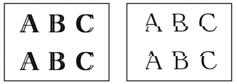
Nachdem die vertikale Ausrichtung korrekt vorgenommen wurde, sieht der Text so aus wie hier gezeigt.
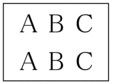
- Drücken Sie
 .
.